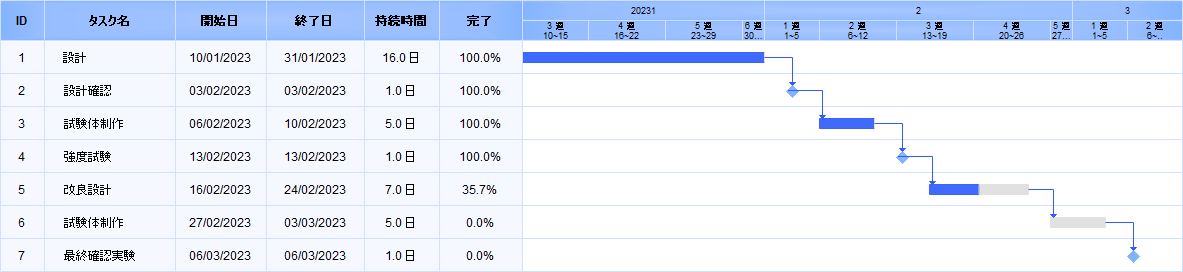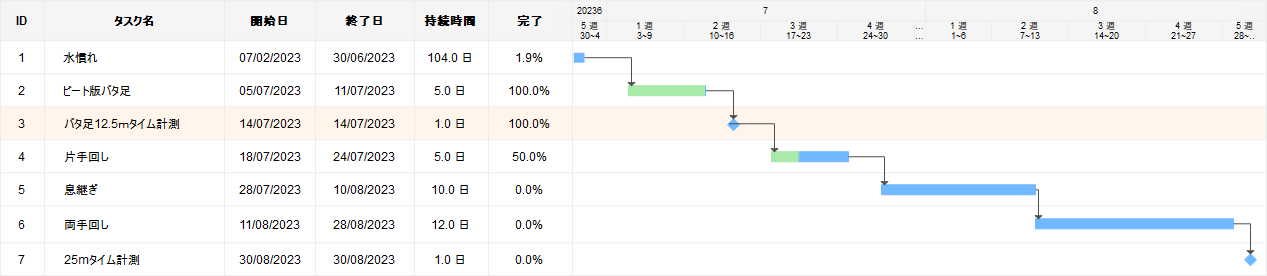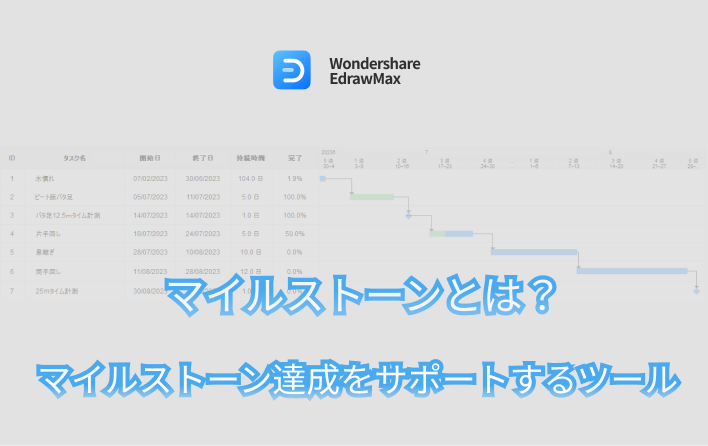
あなたはビジネスを成功させるために、マイルストーンを活用していますか?そのマイルストーンの達成をサポートするツールを活用しませんか?この記事では、マイルストーンとは何か、そのメリットや使い方、さらにはプロジェクト管理やタスク管理においてマイルストーンを達成するのに役立つツールを紹介します。最後に、無料ダウンロードできるマイルストーンテンプレートを配布しますので、ぜひ最後まで読んで頂ければと思います。
1.マイルストーンとは?そのメリットは?
マイルストーンは、元々は鉄道や道路において中間地点の距離を表すための標石として使われていた言葉ですが、ビジネスシーンでは、プロジェクトや作業の中間目標地点や節目のポイント地点のことを指します。マイルストーンを利用するメリットとしては以下のような点が挙げられます。
2.マイルストーンの使い方
マイルストーンはプロジェクトの各段階で。以下のように使います。
①計画のレビュー:プロジェクト全体の目標を具体的なタスクや成果物に分割します。
②計画の検証:マイルストーンを設定したスケジュールに基づいて進捗を追跡することで、問題や遅れを早期に発見し、リスク管理に対応します。
③実施:達成されたマイルストーンは実績として評価し、遅れているマイルストーンは問題点を特定して対処します。
3.マイルストーンの設定方法と重要なポイント
マイルストーンの設定方法と重要なポイントをSMARTの観点から説明します。
①Specific(具体的):目標を明確に定義し、特定の期間内に達成すべき重要なタスクや成果物を示します。
②Measurable(測定可能):マイルストーンの達成が数値や定量的な指標で測定できるように設定します。
③Achievable(実現可能):現実的で達成可能な目標として設定します。
④Relevant(関連性):マイルストーンはプロジェクトの全体目標と関連している必要があります。
⑤Time-bound(期限付き):期限を設けることで、計画をスケジュールし、進捗を管理する上での指針となります。
例えば新規電気製品開発プロジェクトで、SMART手法を用いたマイルストーンの具体例を示します。
①具体的:一ヶ月以内に製品設計を完了させる、等
②測定可能:電力消費量を10W以下とする、等
③実現可能:リソースや予算、期間が実現可能で適切であることを確認しておく。
④関連性:製品設計や試作など、新規電気製品開発と関連したものとする。
⑤期限付き:一ヶ月以内、一年以内、等。
4. マイルストーンを可視化させるガントチャート
ガントチャートを使えば、マイルストーンを明確に表すことができ、進捗状況を視覚的に確認することができます。以下では、オールインワン・ドローイングソフトEdrawMaxを使ってガントチャートでマイルストーンを可視化させる手順を説明します。
(1)作成開始:「新規作成」→「プロジェクト管理」→「ガントチャート」を選択します。
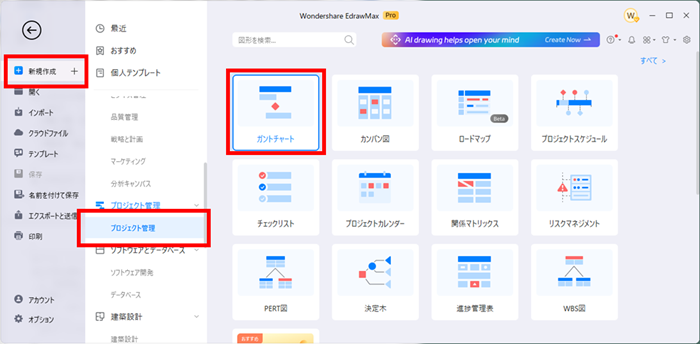
(2)全体設定:左側の「ライブラリ」から「ガントチャート図形」をキャンバスにドラッグ&ドロップすると、「ガントチャートビュー」がポップアップされるので、「タスク全体の開始日と終了日」、「営業日と営業時間」、「除外日」などを設定します。
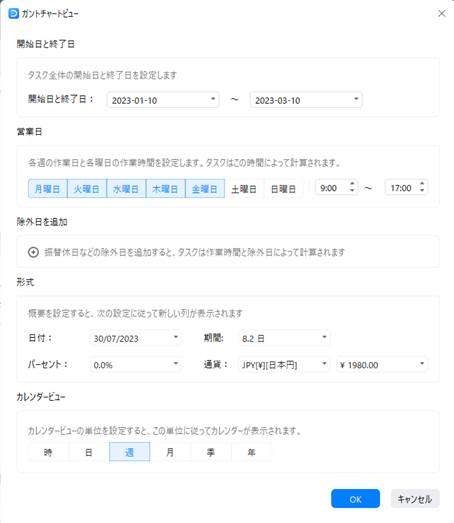
(3)タスクの編集
①タスクの選択:ガントチャートでは、各タスクが一行を占めています。行のいずれかの場所をクリックしてタスクを選択しますが、選択したタスクは色が濃く表示され、「タスク編集ツールバー」が表示されます。
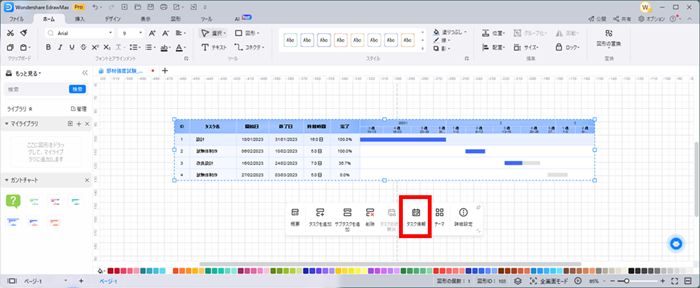
②タスク情報の変更
②-1「タスク情報ダイアログ」の利用:「タスク編集ツールバー」の「タスク情報」をクリックすると、「タスク情報ダイアログ」が表示されるので、これを編集して「名前」、「スケジュール(完了率)」、「開始日、終了日}等を変更することができます。
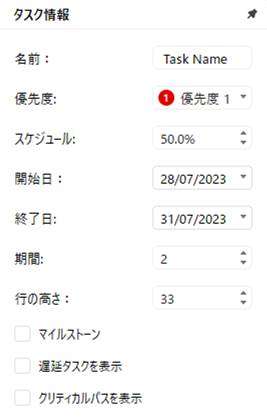
②-2 セルの直接編集:セルをダブルクリックすれば、書式ツールバーが表示され、各セルを直接編集することができます。
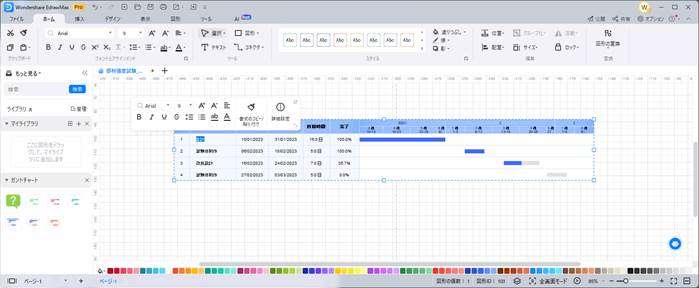
②-3 「スケジュール(完了率)」グラフの直接編集:グラフ部分をクリックすると赤枠で表示されるので、スライスさせて直接編集することができます。
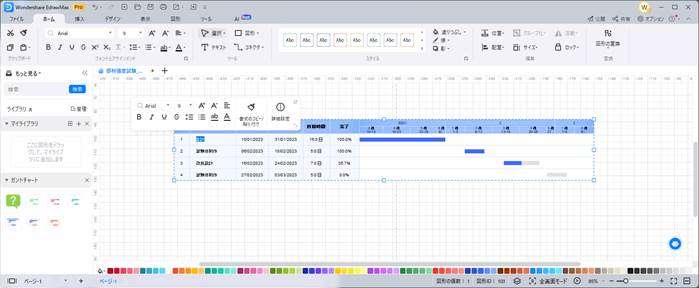
③タスクの管理メニュー:タスクを右クリックするとタスクの管理メニューが表示され、以下が可能になります。
・新しいタスクの挿入(前、後) ・サブタスクの追加 ・タスクの削除
・タスクの移動 ・ラベルの追加 等
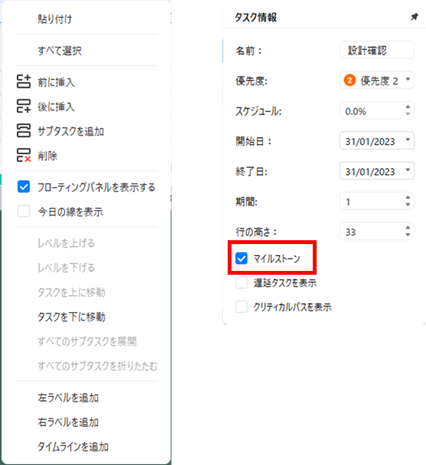
(4) マイルストーンの編集
①マイルストーンの追加:新しいタスクを追加し、「タスク情報」の「マイルストーン」をチェックします。
②マイルストーンの移動:マウスでタスクを掴んだ状態で移動させると、開始日、終了日も変更されます。
③マイルストーンの削除:「タスクの削除」と同じです。
(5) タスクのリンク
①タスクにリンクを加える:タスクを複数選択し、表示されるタスクツールバーの「タスクの依存関係」をクリックし、「タスクリンク」をクリックします。
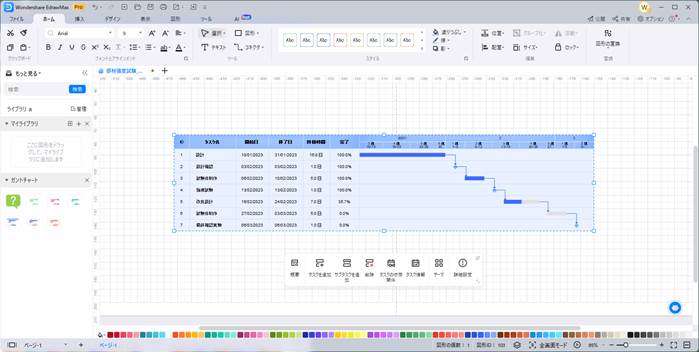
②リンクを解除:同様にタスクを複数選択し、表示されるタスクツールバーの「タスクの依存関係」をクリックし、「リンク解除」をクリックします。
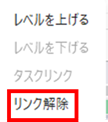
(7) データ列の管理
列の名称部分をクリックすると列のツールバーが表示されるので、列の追加等が可能です。さらにその状態で右クリックをすると、より詳細なメニューが表示され、列の削除や移動も可能になります。
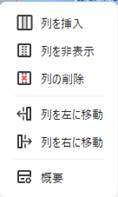
(8)「Edraw AI」の活用
キャンバス→右隅に表示されるAIボタンを押すとAIとの通信が可能になり、質問内容に応じて回答のテキストが生成されるので、回答をキャンバスに挿入することができます。
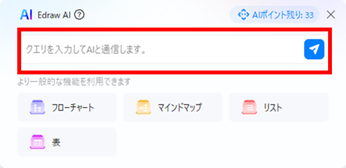
5.マイルストーン達成をサポートするツール
ここまで、マイルストーンの設定とその可視化ツールについて説明してきましたが、マイルストーンの達成をサポートし、プロジェクト管理やタスク管理をより効率的に行うためには、プロジェクト管理ツール、コミュニケーションツール、ドキュメント管理ツール等が必要になります。
5.1プロジェクト管理ツール
プロジェクトの計画、実行、監視、および制御を支援するためのソフトウェアツールです。これらのツールは、プロジェクトチームがタスクやリソースを効果的に管理し、プロジェクトの進捗状況を可視化するのに役立ちます。代表的なプロジェクト管理ツールとしては、Asana、Jiraなどがあります。
Asana(アサナ):
Asana,Inc. が提供するプロジェクト管理ツールで、海外のツールですが、日本語にも対応しています。マイルストーンの設定と進捗管理がシームレスに行えるユーザーフレンドリーなクラウドベースのプラットフォームで、プロジェクトマネージャーや個人のタスク管理に利用されるだけでなく、ビジネスやチームワークを効率化するために広く使用されています。利用人数などに制限があるものの、無料版を使うことができます。
Jira(ジラ):
Atlassianが提供するクラウドベースのプロジェクト管理ツールで、ソフトウェア開発やプロジェクト管理を支援します。大規模なプロジェクトに適したツールで、タスクの追跡と報告が効率的に行えます。こちらも利用人数やストレージ容量などに制限があるものの、無料版を使うことができます。
5.2コミュニケーションツール
コミュニケーションを取るためのツールで、テキストメッセージ、音声、ビデオなどを介して情報を共有したり、コラボレーションを行ったりするのに使用されます。インターネットの普及とテクノロジーの進化により、多くのコミュニケーションツールが登場し、個人やビジネスの間で広く利用されていますが、その内、双璧ともいえる二つを簡単に紹介します。
Microsoft Teams(マイクロソフト チームズ):
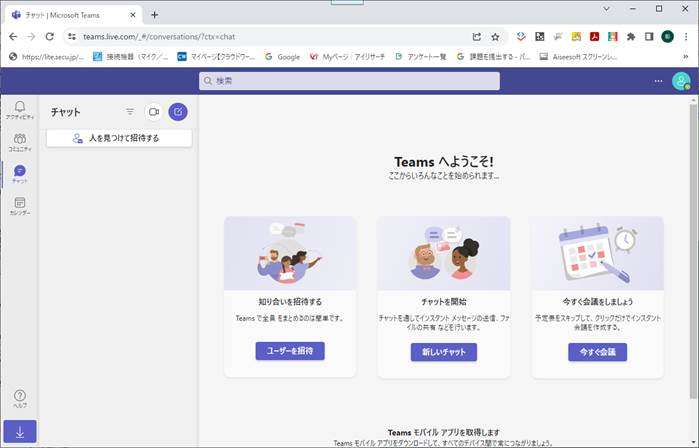
Microsoftが提供するグループウェアで、通常、Microsoft 365やOffice 365 Business Essential/Premiumプランに提供されているツールですが、それとは別に、一部機能制限がありますが無料で使用することもできます。
ビデオ会議やチャット機能、ファイルやスケジュールの管理など、チームでの活動に必要なツールが格納されていて、リアルタイムのコミュニケーションをサポートします。
Google Workspace(グーグル ワークスペース):
Google が提供するビジネス向けクラウドツールで、メールやドキュメント共有、カレンダー連携など、業務に必要な機能が密接に統合されており、一元化されたコミュニケーションが可能です。複数のアプリケーションにより構成されていますが、無料で使用する場合には、参加人数やストレージなどの制限が厳しくなります。
5.3ドキュメント管理ツール
個人やチームが電子的なドキュメントやファイルを組織化、保存、共有、検索するためのツールで、情報の整理や共有を容易にし、効率的なドキュメント管理をサポートします。ドキュメント管理ツールも非常に多く存在しますが、代表的なものを簡単に紹介します。
Dropbox(ドロップボックス):
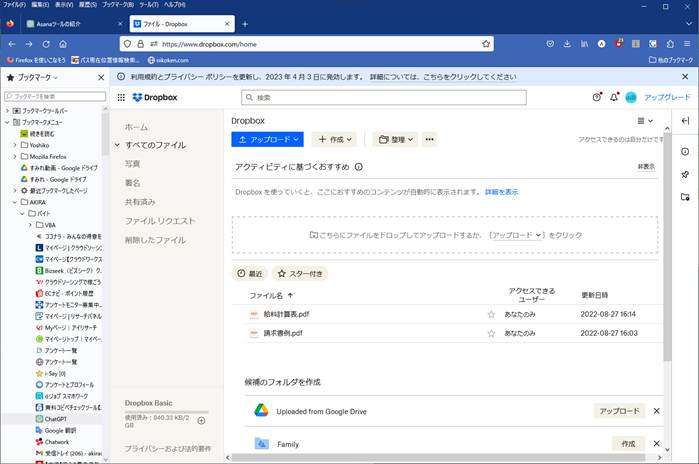
ファイルを安全・簡単に共有できるクラウドストレージで、ファイルの共有とバージョン管理が簡単に行え、チーム間の協力を強化します。また、SlackやZoomといったほかのツールと同期できるため、わざわざアプリを切り替える手間がなくなります。
Google ドキュメント:
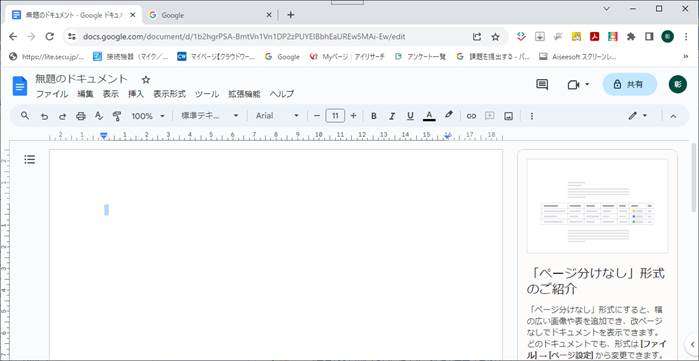
Googleが提供する無料の文書作成ツールで、Windows PCやMacではWebブラウザから、スマホやタブレットではモバイルアプリから、Googleアカウントさえあれば誰でも無料で利用できます。オンラインでドキュメントの作成,編集が行え、リアルタイムで複数人が共同で編集作業を行うことができます。
6. マイルストーンの活用事例3選【無料テンプレート提供】
EdrawMaxを使った、マイルストーンの活用事例を紹介します。
①新規製品の強度試験のガントチャート
設計確認及び強度試験をマイルストーンとしました。
②装置納品までのガントチャート
並行作業が可能な設計と手配の間にはタスクリンクは有りません。
③ 2ヶ月子供水泳のガントチャート
泳げない子供がクロールを25m泳げるようにするための、レッスンガントチャートです。途中と最後のタイム計測がマイルストーンとなります。
まとめ
ここではマイルストーンとは何か、そのメリットや使い方、マイルストーンを可視化させるガントチャートの作成方法とその事例、さらにはマイルストーン達成をサポートするツールについてご紹介しました。
Wondershare EdrawMax を使えば、誰でも簡単に見栄えの良いガントチャートを作成することができます。無料試用版はエクスポートしたファイルに透かしが入るという制限がありますが、無料試用が可能です。是非一度お試しください。